Cente de formation Turbolead
Créer une famille de produits (VIDEO)
Les produits peuvent être regroupés en familles et sous-familles afin de faciliter la recherche et la navigation du client ainsi que l’organisation de votre magasin.
.jpg)
Pour créer une famille de produits placez-vous sur PRODUITS dans la barre de menu horizontale. Puis choisissez Liste des familles.
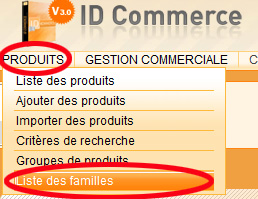
Vous voyez désormais toutes les familles de produits existantes.
Chacune est détaillée et on peut rapidement connaître le nombre de produits que chacune contient ou encore le nombre de sous-familles dont elle dispose.
Cliquez sur l’icône « Nouveau » située en haut de la page.
.jpg)
La barre d’onglets rouge en haut de la page permet d'accéder aux différents volets à remplir pour créer votre famille.
Lorsque vous cliquez sur le bouton Nouveau, vous arrivez par défaut sur le champ de l'onglet Famille.
Nommez votre famille dans le champ intitulé « Nom ».
Vous pouvez ensuite donner une description de la famille dans le module de saisie nommé «Description ».
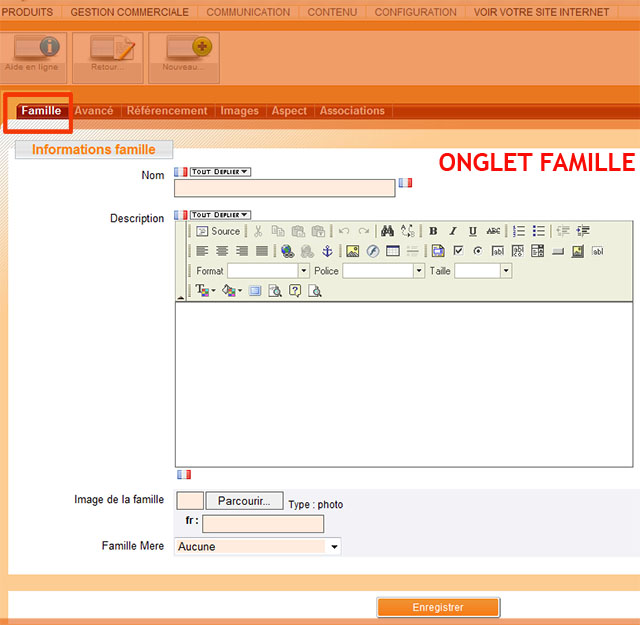
Pour illustrer la famille, vous pouvez ajouter une image de votre fichier en cliquant sur le bouton «Parcourir» de la zone de saisie «Image de la famille».
Si la nouvelle famille que vous créez est une «sous-famille» ou une «famille-fille », sélectionnez la famille-mère dans la liste déroulante de la zone « Famille Mère ».
L'onglet Avancé comprend trois zones.
Dans la zone Informations, vous pouvez donner un numéro d’ordre à la famille. Il permet de définir sa position dans la liste des familles (0 positionne tout en haut).
Vous pouvez lui spécifier un code comptable et une couleur.
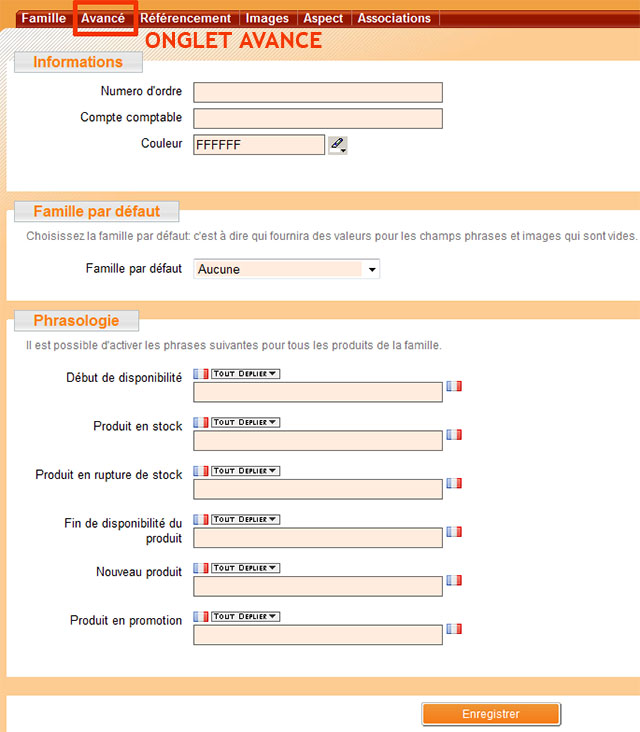
Vous avez la possibilité dechoisir une famille par défaut . Elle fournira des valeurs pour les champs phrases et images laissés vides.
Dans la zone Phraséologie, vous pouvez activer des phrases qui seront valables pour tous les produits de la famille et qui s’afficheront suivant l’état du produit.
Au niveau de l'onglet Référencement vous pouvez agir sur le référencement de votre page c'est à dire sur sa position dans les moteurs de recherche suivant certains mots-clés.
Les champs sont déjà remplis automatiquement en fonction des informations précédentes.
Pour une meilleure optimisation du référencement de votre page, je vous invite à visionner le tutoriel "Améliorer le référencement d'une page de votre site".
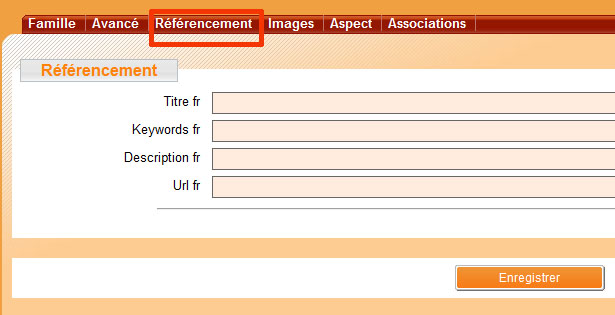
Au niveau de l'onglet Images vous pouvez spécifier des images pour tous les états des produits, lorsque l'image est en stock ou lors d'une rupture de stock, en début ou en fin de disponibilité lors de la mise en chariot, lors d'une promotion...
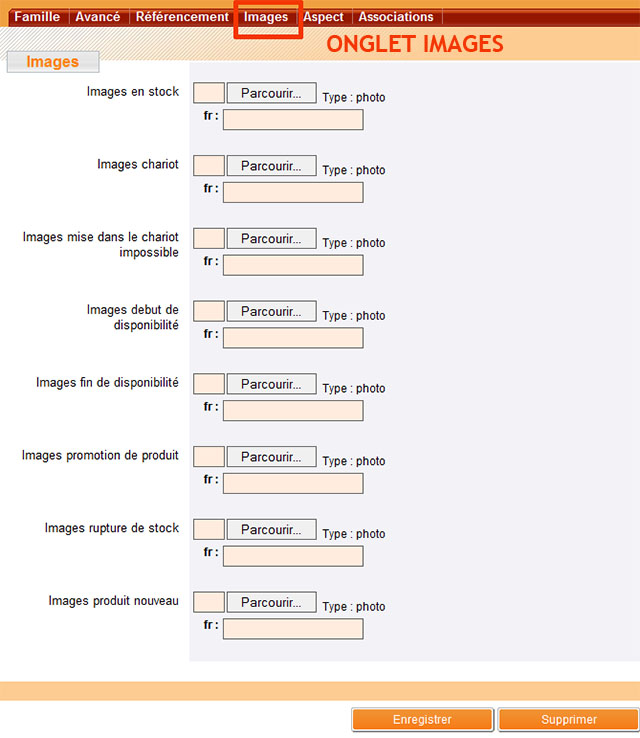
Au niveau de l'onglet Aspect vous pouvez spécifier un ID Aspect importé du logiciel Turbolead Website pour la liste des produits, la liste des familles et les infos des familles.
Vous pouvez également indiquer le nombre de produits que vous voulez afficher sur chaque page dans la zone de saisie intitulée « Nombre de produits affichés par page ».
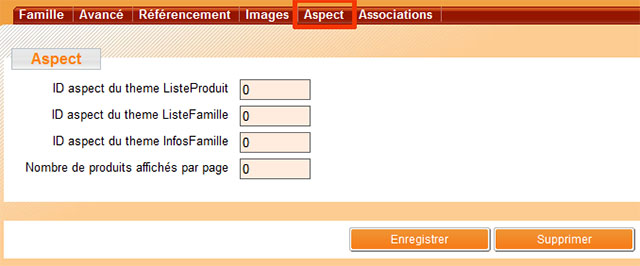
Au niveau de l'onglet Association, vous pouvez associer une famille déjà existante à la famille en création dans la zone «Association de famille à la famille ». Cela permettra à l’internaute, de voir qu’il existe un lien entre la famille du produit qu’il visite et une autre famille.
Dans la zone «Association de critère à la famille » il est possible d’associer des critères à une famille, ce qui est utile pour la fonction recherche par critères, en cochant la ligne du critère à ajouter.
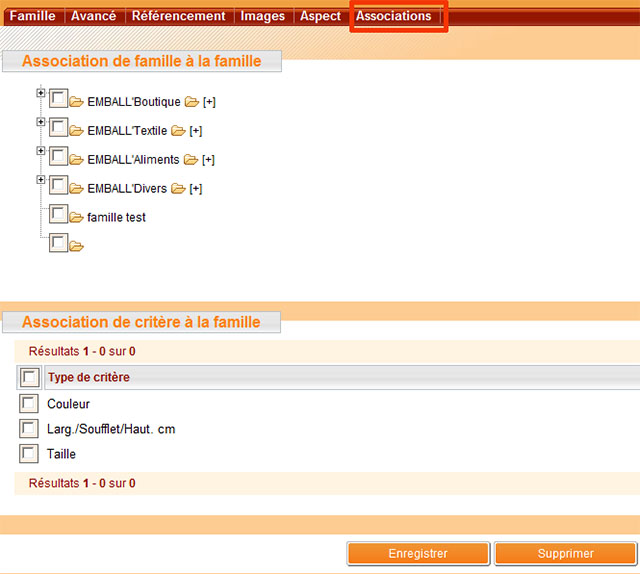
La création de la nouvelle famille est maintenant complète.
Pensez à enregistrer chaque fois que vous terminez le remplissage d'une page.
Attention, le bouton supprimer entraine la suppression de toute la famille et non pas uniquement de la page en cours de saisie.
